如何查看和刪除 YouTube 搜索記錄
已發表: 2023-02-15想知道如何刪除 YouTube 搜索歷史嗎? 本指南將演示如何在桌面版和移動版 YouTube 中查看和刪除您的 YouTube 搜索歷史記錄。
目錄
什麼是 YouTube 搜索歷史記錄?
讓我們簡要了解什麼是 YouTube 搜索歷史記錄。
YouTube 搜索歷史是指特定視頻名稱或短語在 YouTube 搜索框中的搜索內容。 由於 YouTube 的搜索歷史記錄功能,YouTube 上的推薦將更加準確。 通過刪除或停止您的歷史記錄,您可以控制您的搜索歷史記錄。 暫停歷史記錄後,您看到的視頻的任何搜索活動都不會出現在您的歷史記錄中。
為什麼要刪除 YouTube 搜索歷史記錄?
重啟 YouTube 的一個好方法是刪除您的搜索和觀看歷史記錄。 它可以幫助您找到新鮮的東西,並幫助您隱藏令人尷尬的觀看模式。 常規搜索歷史刪除的最明顯理由是隱私保護。 雖然這在使用公用計算機時最為重要,但在使用私人計算機時也同樣適用。 畢竟,您不希望有人能夠使用您的搜索歷史來查找個人信息。
YouTube 大約存儲了大約 3 年的搜索歷史記錄。 36 個月後,YouTube 會自動刪除觀看歷史記錄(3 年)。 用戶可以在他們的設置中更改這個時間窗口,如果他們願意,可以暫停或完全禁用 YouTube 觀看歷史記錄。
如何在桌面版中查看 YouTube 搜索歷史記錄
讓我們了解在桌面版中查看 YouTube 搜索歷史記錄的分步過程。
- 打開您設備上的任何瀏覽器,然後從瀏覽器的搜索框中訪問和打開 YouTube。
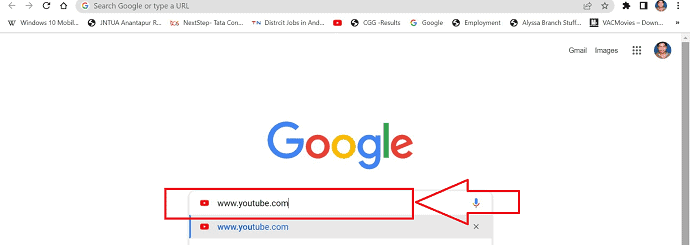
- 將打開所需的 YouTube 頁面,如果您當前未登錄您的 YouTube 帳戶,請單擊右上角的 YouTube“登錄”圖標並藉助 Gmail 登錄您的帳戶。
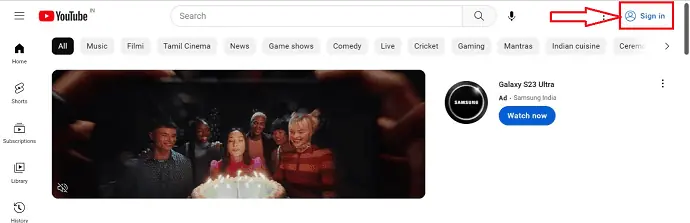
- 單擊 YouTube 頁面右上角以“3 個垂直點”象徵性表示的“菜單”圖標。
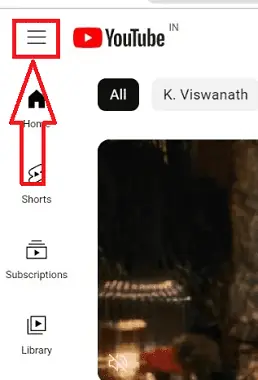
- 快捷菜單中會顯示一組圖標,從顯示的圖標中選擇“歷史”圖標並單擊。
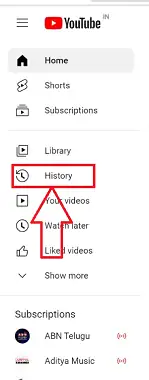
- 就是這樣,按照上述步驟,您可以按時間順序查看整個 YouTube 搜索歷史記錄。
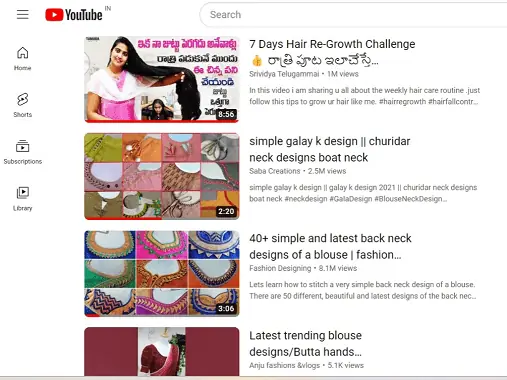
如何在桌面版上刪除 YouTube 上的搜索歷史記錄

在這篇文章中,我們將演示在桌面版 YouTube 上刪除搜索歷史記錄的分步過程
總時間: 5 分鐘
第 1 步:打開 YouTube
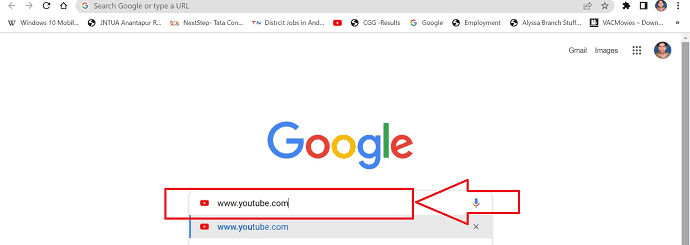
通過在瀏覽器的搜索欄中鍵入 www.YouTube.com,使用您設備上的任何瀏覽器訪問和啟動 YouTube。
第 2 步:登錄 YouTube
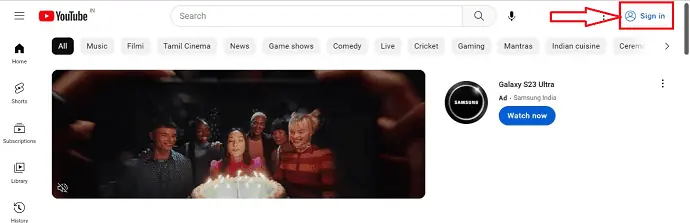
如果您尚未登錄您的 YouTube 帳戶,請單擊頁面右上角的“登錄”按鈕以訪問必要的 YouTube 頁面。
第 3 步:歷史記錄圖標
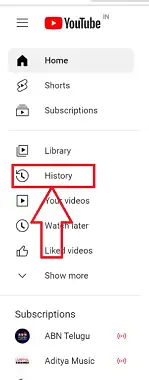
單擊“歷史記錄”圖標可以從快捷菜單的圖標列表中選擇它。
第 4 步:查看 YouTube 歷史記錄
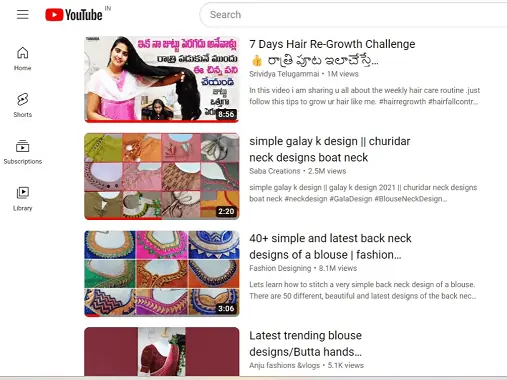
選擇歷史記錄圖標後,您可以按時間順序查看您帳戶的整個 YouTube 搜索歷史記錄。
第五步:清除所有觀看記錄
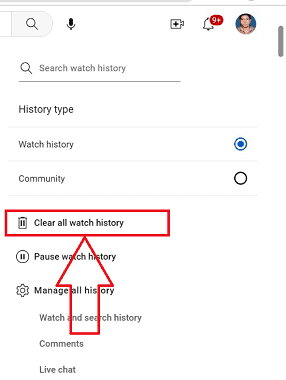
在 YouTube 的左側,您可以找到顯示的一組圖標。 選擇“清除所有觀看歷史”圖標,YouTube 觀看歷史將被刪除。
第 6 步:管理歷史記錄
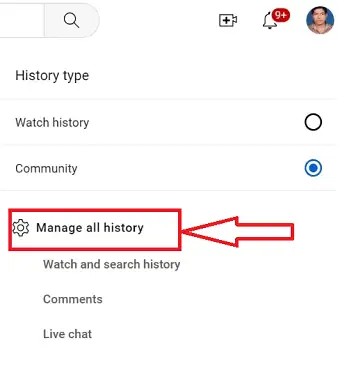
要刪除 YouTube 頁面上的搜索歷史記錄,請單擊 YouTube 頁面右側的“管理所有歷史記錄”圖標。
第 7 步:控制
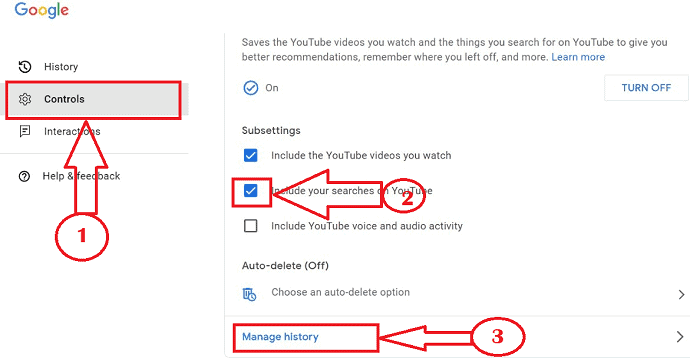
在新窗口頁面中,單擊 YouTube 頁面左側的“控件”圖標,然後單擊“搜索歷史記錄”複選框,然後單擊藍色文本中的“管理歷史記錄”圖標
步驟 8:刪除搜索歷史

按照上述步驟,您將被重定向到上一個窗口,選擇“刪除”並出現一個新的子窗口。 選擇要刪除的搜索歷史所需的時間線。
第九步:刪除成功

選擇時間線後,會出現一個新的子窗口,用於確認刪除歷史記錄,點擊“刪除”按鈕,您的搜索歷史記錄將被成功刪除。

供應:
- 電腦
- YouTube
工具:
- YouTube
材料:軟件
如何在 Android 上查看 YouTube 搜索歷史記錄
讓我們來看看在移動版本中查看 YouTube 搜索歷史記錄的詳細過程。
- 通過您設備上相應的應用商店/Play 商店,從您的 Android/IOS 設備安裝 YouTube 應用。
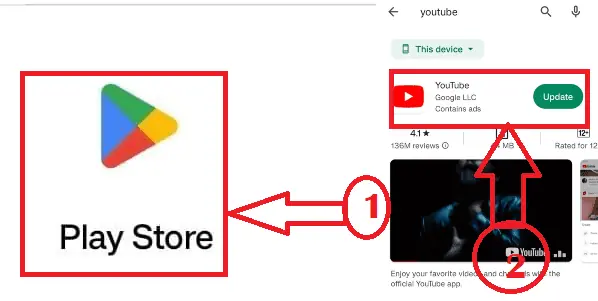
- 您將看到打開的 YouTube 頁面。 如果您尚未登錄,請使用您的 Gmail 帳戶單擊頁面右上角的“登錄”按鈕。
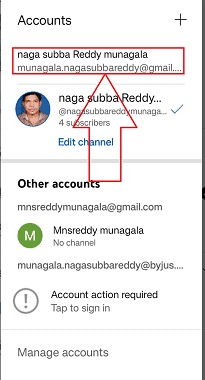
- 打開文件左下角的“庫”選項,以“播放按鈕”符號象徵性地表示。
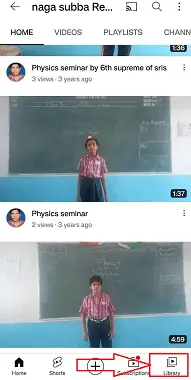
- 將打開一個新窗口,選擇或點擊窗口右上角藍色文本中的“查看全部”圖標。
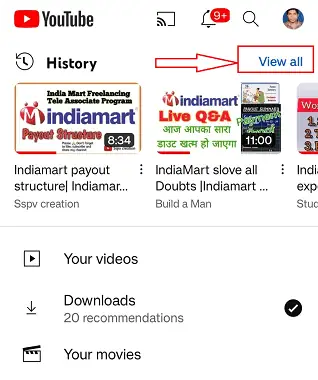
- 就是這樣,按照上述步驟,您可以按時間順序查看整個 YouTube 搜索歷史記錄。
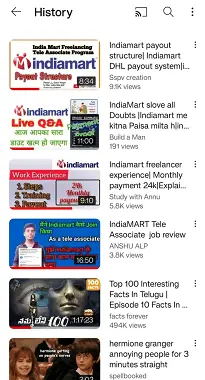
如何在 Android 上刪除 YouTube 上的搜索歷史記錄
讓我們逐步完成在移動版 YouTube 上刪除搜索歷史記錄的過程
- 從相應的應用商店或 Play 商店將 YouTube 應用下載到您的 Android 或 iOS 設備。
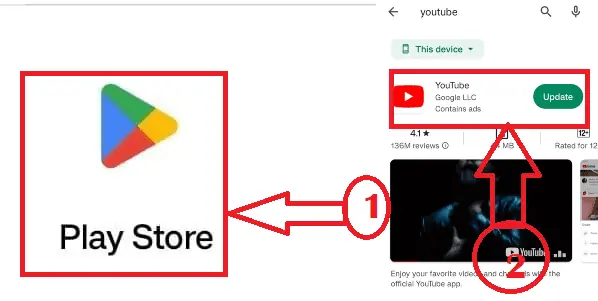
- 如果您尚未登錄,請單擊頁面右上角的“登錄”按鈕以轉到必要的 YouTube 頁面。
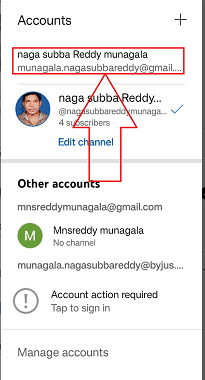
- 單擊頁面左下角的“庫”按鈕,象徵性地用“播放按鈕”表示。
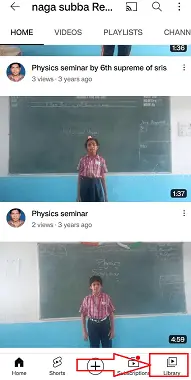
- 出現新窗口時,選擇或點擊窗口右上角藍色文本顯示的“查看全部”圖標。
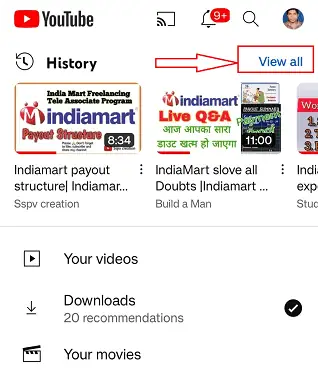
- 您可以按時間順序查看 Youtube 帳戶的所有搜索歷史記錄,單擊窗口右上角的“3 個垂直點”表示的“更多”選項。
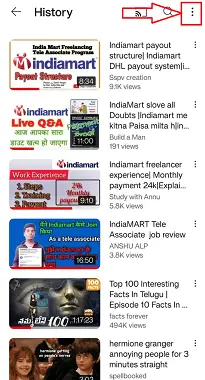
- 在窗口中選擇“更多”選項後,從打開的快捷菜單中的可用選項中打開“歷史記錄控件”。
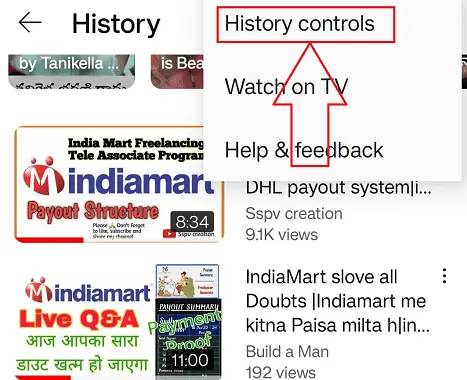
- 出現一個帶有多個圖標的新窗口,選擇“清除搜索歷史記錄”。 將打開一個新的子菜單並選擇“清除搜索歷史記錄”。
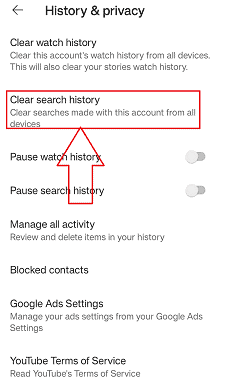
- 就是這樣,您的搜索歷史將按照上述步驟成功刪除。
如何在 iPhone 上查看和刪除 YouTube 搜索歷史記錄
- 在您的 iPhone 上啟動 YouTube 應用程序並點擊搜索圖標以查看 YouTube 搜索歷史記錄。 要刪除 YouTube 搜索歷史記錄,請點擊右上角的“個人資料”圖標。
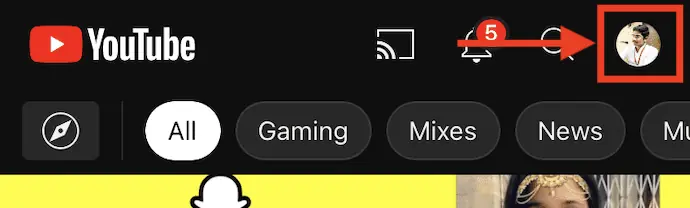
- 然後您會發現與您的 YouTube 帳戶和 Google 帳戶相關的各種選項。 從這些選項列表中點擊“設置”選項。
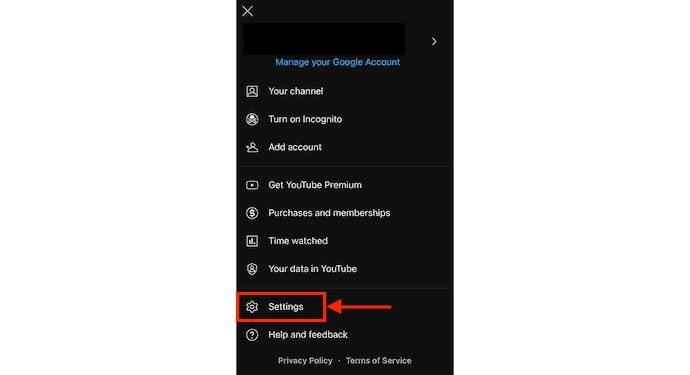
- 從設置選項中選擇“歷史和隱私”部分。 然後您將看到屏幕截圖中顯示的選項。 點擊“清除搜索歷史記錄”選項以刪除 iPhone 上的 YouTube 搜索歷史記錄。
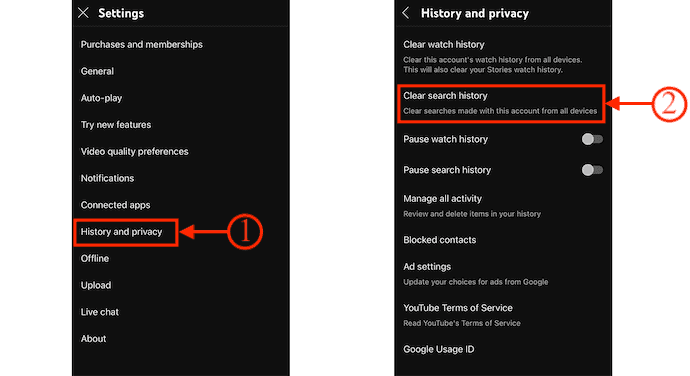
結論
我們希望您發現我們在台式機和移動設備上查看和刪除 YouTube 搜索歷史記錄的指南對您有所幫助。 我們在這篇文章中概述了查看和刪除 YouTube 搜索歷史記錄的各種方法。 我們還提供了有關如何從台式機和移動設備上的 YouTube 中刪除搜索歷史記錄的信息。 我們真誠地希望這篇文章對您有所幫助,並且我們會不斷通知我們的讀者有關 YouTube 的任何新變化。 感謝閱讀!
我希望本教程幫助您了解如何查看和刪除 YouTube 搜索歷史記錄。 如果您想說什麼,請通過評論部分告訴我們。 如果您喜歡這篇文章,請分享它並在 Facebook、Twitter 和 YouTube 上關注 WhatVwant 以獲取更多技術提示。
- 相關: 30 個最佳 YouTube 到 MP3 轉換器應用程序、軟件和在線網站
- TOP 20 最受歡迎的 YouTube 頻道
- 4kFinder Video Downloader for Mac Review:輕鬆將 YouTube 視頻下載到 Mac
如何查看和刪除 YouTube 搜索歷史-常見問題解答
所有設備都顯示 YouTube 歷史記錄嗎?
您使用此帳戶登錄的所有設備都將更新您對帳戶觀看歷史記錄所做的任何更改。 如果您在設備處於離線狀態時從觀看歷史記錄中刪除了任何視頻,您的修改可能需要幾個小時才能同步。
YouTube 會記錄您過去的搜索記錄嗎?
你看那些電影。 儘管如此,Google 仍會跟踪您過去的 YouTube 搜索記錄。 您可以在 Google 的專用 YouTube 歷史記錄頁面上打開或關閉您的 YouTube 觀看和搜索歷史記錄,該頁面顯示您的所有活動。
您的搜索歷史記錄在 YouTube 上存儲了多長時間?
36 個月後,YouTube 會自動刪除觀看歷史記錄(3 年)。 用戶可以在他們的設置中更改這個時間窗口,如果他們願意,可以暫停或完全禁用 YouTube 觀看歷史記錄。
Wi-Fi 所有者可以訪問我的 YouTube 歷史搜索記錄嗎?
是的,當您連接到他的 Wi-Fi 網絡時,Wi-Fi 所有者可以看到您訪問的所有網站。
